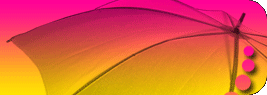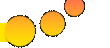MacType:
Программа изменения отрисовки шрифтов в Windows с
широкими возможностями настройки (В windows ClearType в Mac OS другая
система же) при этом, можно добиться подобия Mac OS. Такие шрифты как:
Arial, Tahoma, Courier New, Lucida Grande выглядят практически
идентично)
Данная версия специально была локализована для пакета.
Полное описание и особенности - тут.
В дистрибутив добавлена стабильная рабочая версия.
Установка по умолчанию отключена, мне и так удобно, без нее).
LeftSider:
Суть данной утилиты проста, меняет положения
основных кнопок окна (с права на лево)
Найти можно в трее, там же и отключить.
При установки элемента доступен выбор: Создать запись для автозагрузки
данной программы или нет.
ObjectBar:
Программа заменяющая панель задач на что то похожее
как в Mac OS).
У программы много тонкостей и проблем:
Проблем с русской кодировкой, шрифтами и конфигурацией самой программы,
но тем неменее многие (любители трансформ паков да и просто
пользователей) ей пользуются и если у Вас есть время то Вы вполне
сможете ее настроить под себя, так как в принципе функционал у нее
неплохой)
Я поправил один скин поддерживающий русские шрифты (более мение) и
добавил немного "ингл" скинов. Ну а с настройками и редактированием
скинов Вам предстоит разбираться самим, если еще раз говорю есть время и
желание)
Потому по умолчанию пункт об установке данного приложения отключен!
RocketDock:
Бар, имитатор панели задач Mac OS, по умолчанию
расположение снизу, скины можно изменить в настройках.
При установки элемента доступен выбор: Создать запись для автозагрузки
данной программы или нет.
При установке стилей, как компонента находящегося в связке, Панель задач
автоматически будет перемещена наверх.
Добавлено от 02.01.2011:
Снятие закрепления панели задач и ее перемещение.
Ps RocketDock обновлен до самой последней стабильной версии!
Switcher 2.0:
Офф. страничка приложения
Программа реализующая функцию "expose" аналогичную функции в Mac Os -
Expose показывает все открытые окна как миниатюрные, позволяя между ними
переключаться, показывает все документы приложения как миниатюры или
скрывает все окна для доступа к рабочему столу.
По умолчанию программа не настроена, потому настройка выполняется
пользователем!
Специально для проекта утилита была локализирована, автор перевода
loginvovchyk.
Ps Утилита работает куда более корректнее чем предыдущая, а так же
обладает более гибкими и широкими настройками.При установки элемента
автоматически создается запись для автозагрузки данной программы.
TB Shadow:
Суть данной утилиты проста, а точней двух утилит.
Функции обоих одинаковы, создание тени под панелью задач.
Если панель прикреплена к верху - запускать Top TB Shadow Если панель
прикреплена к низу - запускать Bottom TB Shadow
Подогнать настройки утилиты под себя можно нажатием "ПКМ" по самой тени
панели, там же можно там же можно включить автозагрузку.
При установки элемента НЕ создается запись для автозагрузки данной
программы.)
Установка пакета
Установка
полностью автоматизирована, так же при запуске программы установки на
системе
отличной от Windows 7 пользователь
получит ошибку!. Также может использоваться "silent"
установка и "silent" удаление!)
Запускать только имея права
Администратора, так же
отключить
антивирусы и фаерволы (многим антивирусным ПО процесс пропатчивания
может показаться крайне подозрительным) и временно
отключить UAC
если он включен (иначе после перезагрузки LeftSider и несколько
дополнительных программ могут выдать ошибку об отсутствующих
элементах)!
При установке будет предложен
выбор
элементов для установки.
УСТАНАВЛИВАТЬ ТОЛЬКО НА ЧИСТУЮ ОС!
Не
игнорировать запрос программы установки на
перезагрузку!После перезагрузки будет открыта
Панель персонализации и применена основная тема, если
необходимо настройте нужные элементы по
своему)Если отмечаете пункт "Экран загрузки Mac OS", то внимательно
ознакамливаемся с описанием этого элемента, расположенным
выше!Не
рекомендуется
устанавливать пакет на различные сборки
Windows, при несоблюдении этого пункта вопрос о неработоспособности,
ошибках, повреждениях файлов считается
закрытым!
Ключи установки в тихом
режиме:/VERYSILENT - Установка в
скрытом режиме
(Основной ключ, остальные в принципе не
нужны).
При установке в скрытом режиме устанавливаются компоненты пакета по
умолчанию, путь также устанавливается по умолчанию, после установки
будет автоматически произведена
перезагрузка!
/NORESTART - Отключает
перезагрузку после инсталляции пакета (Использовать в крайних
случаях!)
/DIR="Диск:\папка\пакета" -
Указывает путь для установки
пакета.
/NOICONS - Отключения создания всех
ярлыков)
/TYPE=тип установки - Указывает
выбор типа установки пакета.
Типы
установки:
normal - (Обычная установка) Установка всего кроме
ObjectBar и GDI
тоесть так как выбрал я по умолчанию, и собственно как было до
этого.
full - (Полная установка) Устанновка всех компоненнтов
пакета.
compact - (Компактная установка) Тут у нас
устанавливаются: Cтили, курсоры, системные ресурсы, LeftSider и
RocketDock.
res - (Только ресурсы) При таком варианте будет
установлено все кроме программ.
nopatch - (Минимальная) Ну это
особый вариант, для тех кто не хочет
патчить систему, но любит курсорчики, фоновые картинки и
программки.
custom - (Выборочная установк) Установить
произвольные комппоненты, для указания использовать ключ
/COMPONENTS/COMPONENTS="Res\Styles,
Res\Wallpapers, Res\Sounds, Res\Cursors,
Res\Resources, Prog\GDI, Prog\Leftsider, Prog\ObjectBar,
Prog\RocketDock, Prog\Extra, Prog\Switcher"[/b] - Выбор компонентов
пакета. Для отключения компонента перед ним ставится
"
!", без кавычек.
Код:
Подробнее о компонентах:
Res\Styles - Визуальные стили
Res\WallpapersSnow - Фоновые изображения Mac OS Snow Leopard
Res\WallpapersLion - Фоновые изображения Mac OS Lion
Res\WallpapersNotDest - Фоновые изображения невошедшие в Mac OS
Res\Sounds - Звуковая схема Mac OS
Res\Cursors - Курсоры Mac OS:
Res\Resources - Системные ресурсы Mac OS + Personalization Panel
Res\Gadget - Гаджет MacDrive
Res\PatchBoot - Экран загрузки из Mac
OS
Prog\MacType - Программа MacType
Prog\Leftsider - Программа LeftSider
Prog\ObjectBar - Программа ObjectBar
Prog\RocketDock - Программа RocketDock
Prog\Extra - Программы TB Shadow's
Prog\Switcher - Программа
Switcher
Код:
@echo off
title Install Mac OS x TP
:: Установка пакета для x64 битных систем:
:: Папка пакета - C:\MacTP...
:: Компоненты: Все кроме программ и патча загрузчика...
Start SetupMacOSxTP3x64.exe /VERYSILENT /DIR="C:\MacTP" /TYPE=custom
/COMPONENTS="Res\Styles, Res\WallpapersSnow, Res\WallpapersLion,
Res\WallpapersNotDest, Res\Sounds, Res\Cursors, Res\Resources,
Res\Gadget, !Res\PatchBoot, !Prog\MacType, !Prog\Leftsider,
!Prog\ObjectBar, !Prog\RocketDock, !Prog\Extra, !Prog\Switcher"
Exit
После использования Windows
Update (Обновления Windows) может понадобиться обновление системных
ресурсов)
Это можно сделать запустив соответствующий ярлык в
меню Пуск:
Проверка файлов после
обновленияИли запустить в корневой папке пакета (По
умолчанию для x86 C:\Program
Files\MacOSxTP или C:\Program Files (x86)\MacOSxTP для x64) запустить
UpdateRes.exe.
После выполнения операции
компьютер будет перезагружен!
Удаление
пакетаДля удаления пакета достаточно
выбрать соответствующий пункт в апплете "Программы и компоненты" в
панели управления.
Вариант номер два - выбрать в меню пуск
"Удалить пакет".
Вариант номер три - в папке с ресурсами пакета
(По умолчанию для x86
C:\Program Files\MacOSxTP или C:\Program Files (x86)\MacOSxTP для x64)
запустить unis000.exe.
Не игнорировать запрос программы деинсталляции на
перезагрузку!
И не удалять в ручную элементы
пакета!
Ключи удаления в "тихом"
режиме:
/VERYSILENT - Удаление в
скрытом режиме. При удалении в скрытом режиме будет автоматически
произведена перезагрузка!
/NORESTART -
Отключает перезагрузку после деинсталляции пакета (Использовать в
крайних
случаях!)
Теперь на
счет мусора в системе:
Цитирую: "...Удаляется плохо, остается
много..." Так вот хочу сказать
полностью проверено удаление и не один раз! Максимум что может остаться
пустая папка с названием пакета, или папка с
парой
фалов
(последние происходило когда установка и удаление проходило при
включеном "каспере"). Удаление проходит в два этапа, в начале удаляются
файлы которые не используются системой, программы, файлы ресурсов и все
записи в реестре, затем после перезагрузки удаляются остальные элементы,
такие как стили и оставшиеся dll сторонних программ)
Добавлено
от 03.01.2012:
Так же остаются логи для анализа в случаи
ошибки.
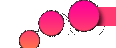

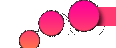

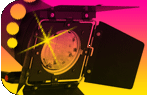
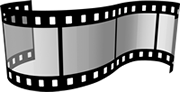 Cut.moy.su
Cut.moy.su